Makroer er sekvenser af hændelser (f.eks. tastetryk, musen og forsinkelser), der kan afspilles igen for at hjælpe med rutineopgaver. De kan også bruges til at spille sekvenser, der er lange eller svære at køre. Du kan tildele en makro, der er registreret i Microsoft Mouse and Keyboard Center, til en tast eller en museknap. Du kan også bruge funktionen Macro Repeat til at afspille og gentage en makro hele tiden og stoppe den til enhver tid.
Microsoft Mouse and Keyboard Center-makroer bruger filtypenavnet .mhm og gemmes som individuelle filer i din standardundermappe dokumenter\Microsoft Hardware\Macros. Makroer, der er registreret i tastatur og mus, er udskiftelige. Du kan køre dem eller redigere dem fra et hvilket som helst program.
Advarsel!: Gem ikke adgangskoder eller andre følsomme oplysninger i makroer.
-
Brug den mus, du vil konfigurere, til at starte Microsoft Mouse and Keyboard Center.
-
Vælg Makro på listen under den knap, du vil gentildele.
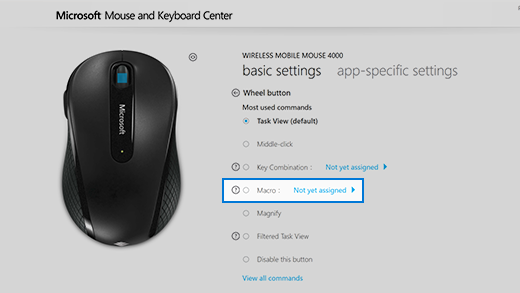
-
Klik på Opret en ny makro.
Der oprettes en tom makro, som føjes til makro listen. -
Skriv navnet på den nye makro i feltet Navn.
-
Klik i Editor, og angiv din makro.
Du kan optage begivenheder som f. eks tastetryk, museklik og forsinkelser mellem handlinger. Du kan ikke registrere musens bevægelser eller handlinger, der udføres via makroer, der er tildelt til taster, der kan gentildeles. -
På listen Tilgængelige makroer skal du kontrollere, at den nye makro er markeret.
Sådan optager du to eller flere hændelser på samme tid
-
Angiv den første hændelse (for eksempel: tryk på tasten Skift).
-
Højreklik på den valgte hændelse, og vælg derefter Opdel. Hændelsen opdeles i tre separate hændelser: en knap med tryk og hold nede, en tidsforsinkelse og en knapversion.
-
Klik på mellem de to separate hændelser (enten før eller efter forsinkelsen).
-
Angiv den anden hændelse (for eksempel: museknap 1).
Sådan redigeres en eksisterende makro
-
Brug den mus, du vil konfigurere, til at starte Microsoft Mouse and Keyboard Center.
-
Vælg Makro på listen under den knap, du vil gentildele.
-
På listen Tilgængelige makroer skal du vælge den makro, du vil redigere.
-
Klik i Editor, og rediger makroen, eller angiv nye hændelser.
Sådan afspilles en makro
-
Klik på knap, der er tildelt til makroen.
Sådan annulleres en makro under afspilning
-
Klik på den knap, der er tildelt til makroen, igen, eller start en anden makro
Sådan aktiveres Macro Repeat (afspilning af en makro gentagne gange)
-
I makroeditoren skal du vælge en makro fra Tilgængelige makroer.
-
Klik på ikonet Rediger Makro
-
Aktivér Gentag.
Bemærkninger!: Macro Repeat understøtter ikke skift mellem programmer. Hvis du f.eks. åbner din webbrowser, mens en makro gentages i et spil, stopper makroen f.eks. med at blive gentaget. På samme måde gælder det, at hvis du medtager en kommando i en makro for at skifte til et andet program, aktiveres Macro Repeat ikke, og makroen kører kun én gang.
-
Hvis du trykker på en knap, der er tildelt til at starte en gentaget makro, og derefter trykker på en knap, der er tildelt til en anden makro, stopper den gentagende makro.
-
En gentaget makro indeholder ikke en forsinkelse i slutningen af en sekvens. Hvis du vil tilføje en forsinkelse, kan du tilføje en i editorfeltet.
Sådan slås en gentagende makro til/fra
-
Når du aktiverer Macro Repeat for en makro, skal du trykke på den tast, der er tildelt makroen, for at starte den.
Tryk på knappen igen for at stoppe makroen i at blive gentaget.
Hvis du vil stoppe den gentagne makro og starte en anden makro, skal du trykke på den tast, der er tildelt til den anden makro.



